Si vous en avez assez des frais onéreux des systèmes de sécurité domestique et que vous avez un HomePod chez vous, vous serez heureux d’apprendre que vous pouvez vous lancer dans le bricolage grâce à l’automatisation HomeKit.
Qu’il s’agisse du HomePod mini ou du HomePod grandeur nature, l’enceinte intelligente d’Apple peut vous alerter lorsqu’un mouvement est détecté. C’est idéal pour vous sensibiliser à une activité potentiellement suspecte, comme si une porte s’ouvre la nuit.
Dans ce guide, nous allons vous expliquer comment créer une scène d’alarme dans l’application Home sur iOS et comment la transformer en une automatisation pour sécuriser votre maison.
Ce dont vous avez besoin pour commencer
En plus d’un HomePod ou d’un HomePod mini déjà installé chez vous, vous aurez besoin de quelques autres éléments avant de pouvoir mettre les appareils HomeKit d’Apple au service de l’automatisation – dont un capteur qui servira de déclencheur à votre alarme.
Les types d’accessoires compatibles comprennent les capteurs de porte et de fenêtre, les détecteurs de mouvement et les caméras. Les capteurs de porte et de fenêtre compatibles HomeKit (parfois appelés capteurs de contact) sont excellents pour surveiller les entrées de votre maison, car ils se fixent directement sur un point d’entrée, généralement via un adhésif pelable et autocollant.
Les capteurs de mouvement HomeKit permettent de couvrir de plus grandes zones ouvertes, comme les salons ou les cuisines, en détectant l’activité à l’intérieur ou autour de votre maison. Il existe de nombreuses options de capteurs de mouvement HomeKit sur le marché, mais si vous êtes prêt à relever le défi, vous pouvez fabriquer un capteur de mouvement DIY pour Apple HomeKit qui fonctionnera pour une alarme.
Les caméras HomeKit, comme les détecteurs de mouvement, peuvent repérer quelqu’un qui rôde autour de votre maison et sont mieux adaptées à l’extérieur. La plupart des caméras HomeKit exposent un accessoire de capteur de mouvement à l’app Home, que vous pouvez ensuite utiliser pour l’automatisation de votre alarme.
Enfin, vous aurez également besoin d’un abonnement actif à Apple Music. Cela peut sembler un peu étrange au départ, mais le service d’abonnement d’Apple débloque la possibilité de lire des morceaux à travers votre HomePod via l’automatisation de l’app Home. Heureusement, la bibliothèque de streaming d’Apple abrite des tonnes de sons d’alarme et de sirènes différents, qui fonctionnent parfaitement pour un système de sécurité bricolé.
Étape 1 : Créer une scène pour déclencher l’alarme
Bien que vous puissiez passer directement à la création d’une automatisation d’alarme, vous voudrez créer deux scènes dans l’app Home pour faciliter l’ensemble du processus. La première scène que vous créerez jouera le son d’alarme de votre choix via votre HomePod.
Après avoir lancé l’application Home sur votre appareil iOS, appuyez sur l’icône de l’application Home. + dans le coin supérieur droit de votre écran. Ensuite, appuyez sur Ajouter une scènepuis appuyez sur Personnalisé. Donnez un nom à votre scène, puis appuyez sur Ajouter des accessoires. Appuyez maintenant sur votre HomePod (ou vos HomePods si vous en avez plusieurs), suivi de Terminé.
3 Images
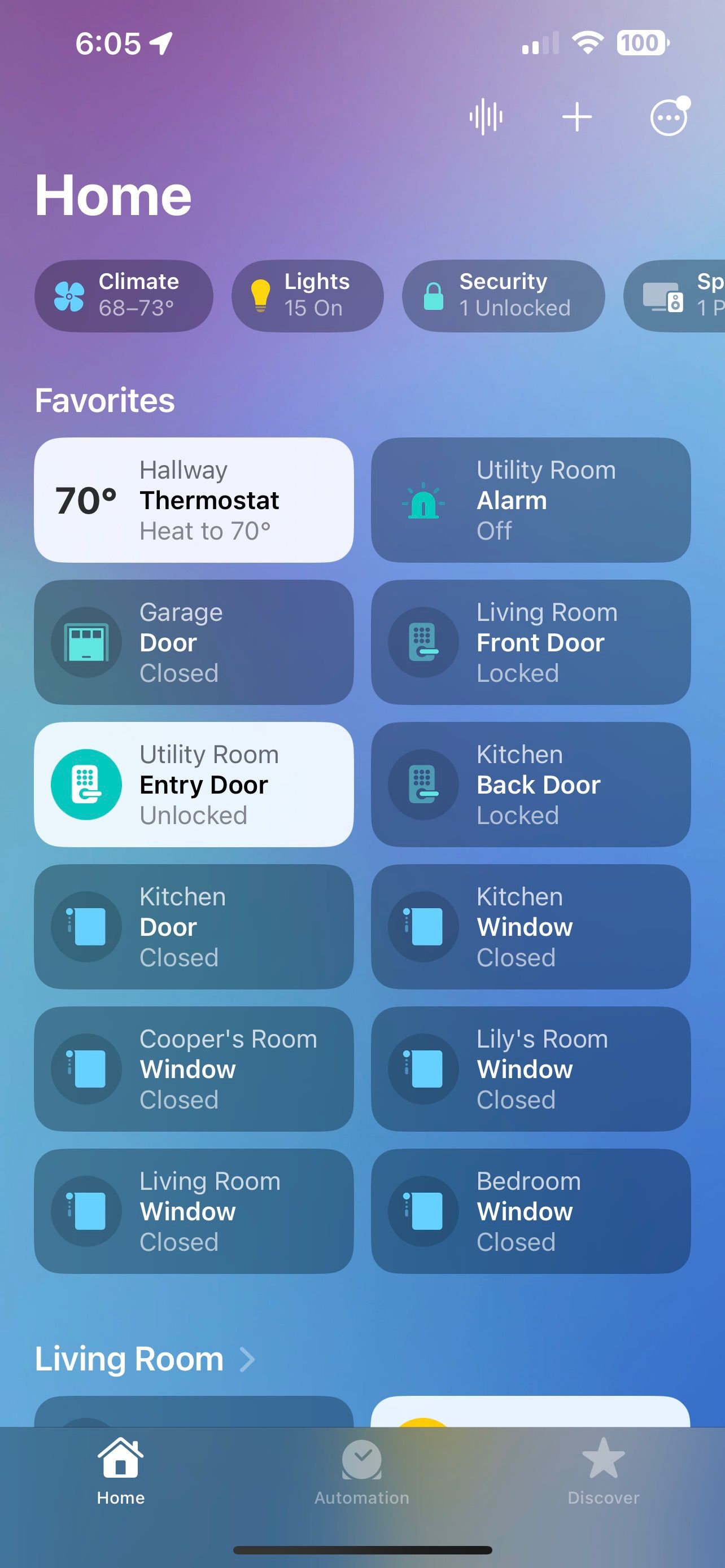
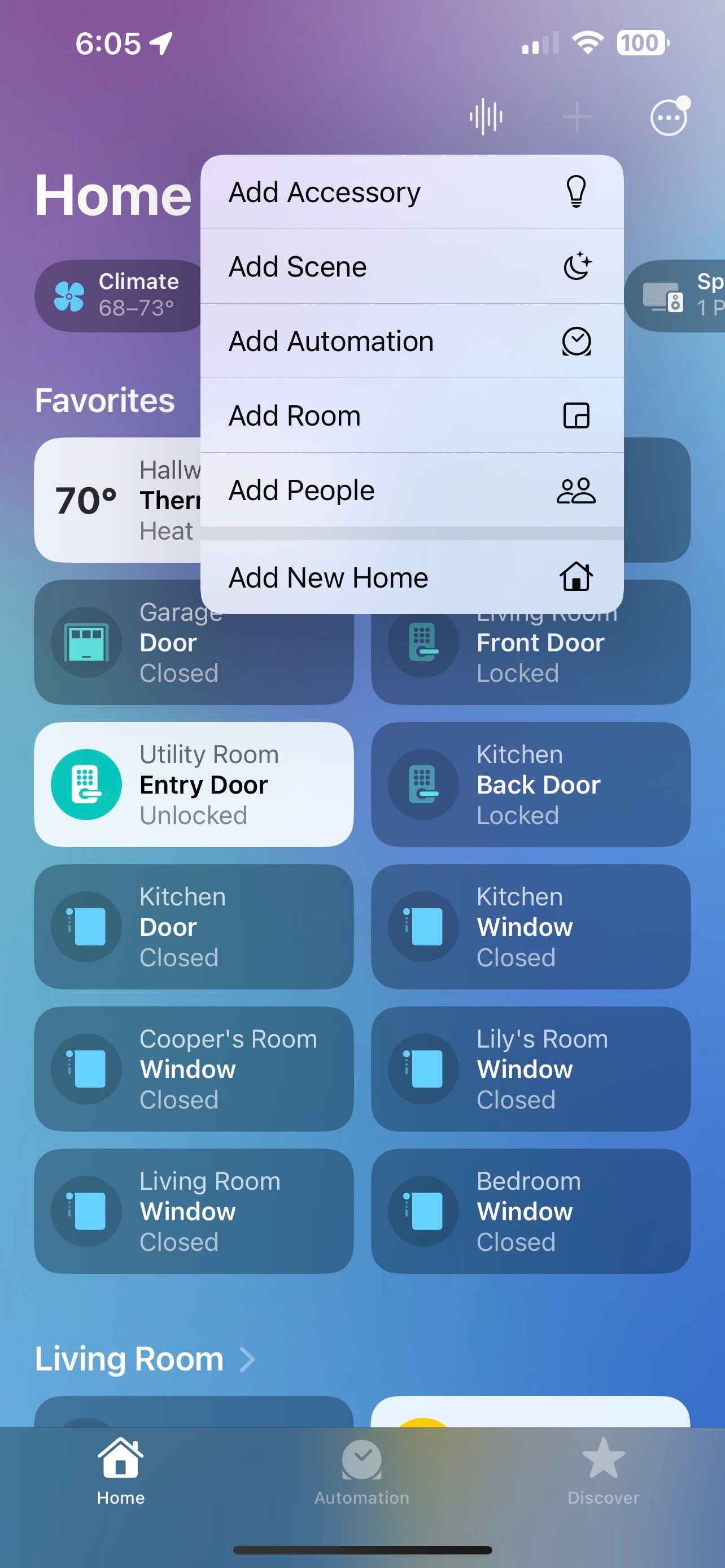
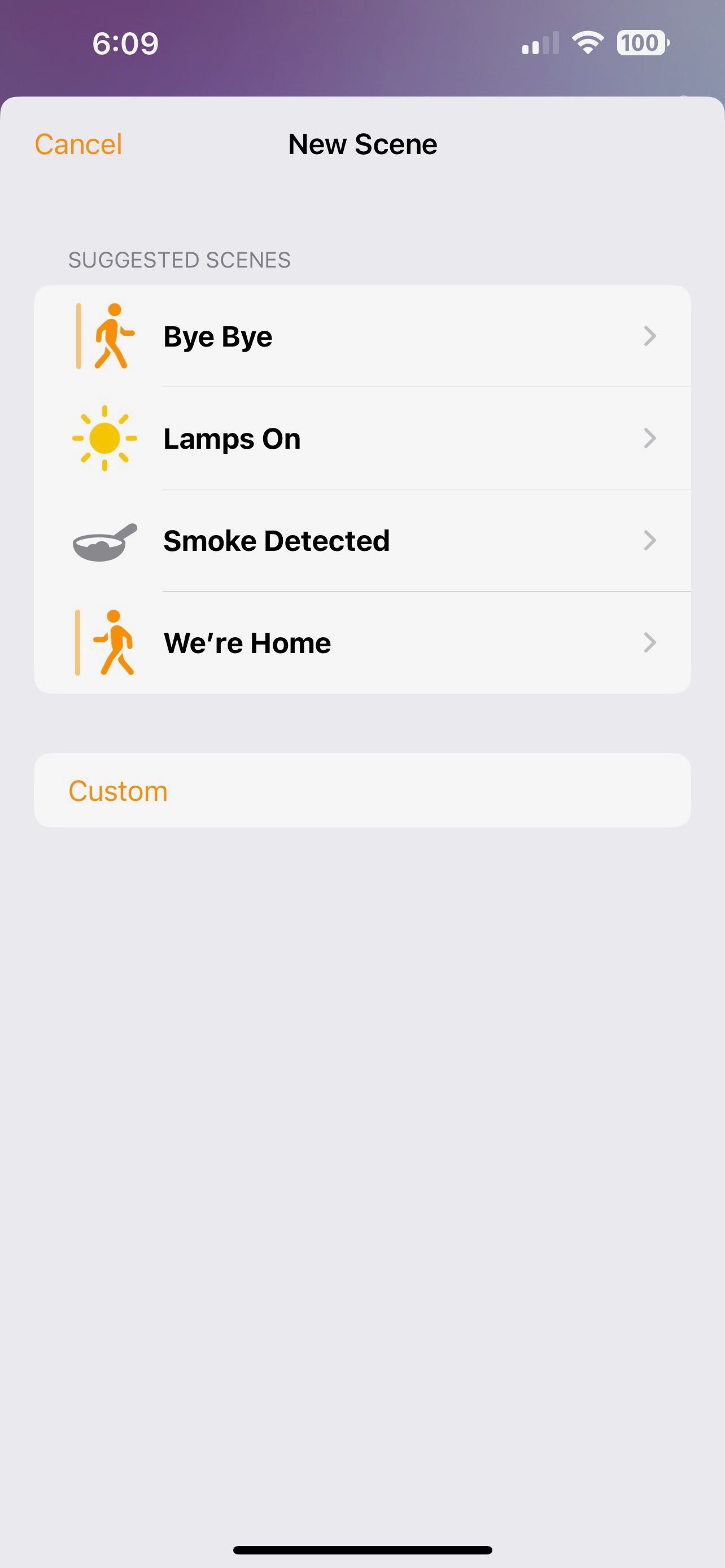
Sur l’écran suivant, appuyez sur Lire l’audio, alors Choisir Audio. Appuyez maintenant sur Apple Musicpuis utilisez le champ de recherche pour trouver un son d’alarme. Si vous avez besoin d’aide pour trouver un son, essayez de rechercher sirènes, alarmes et klaxons.
3 images
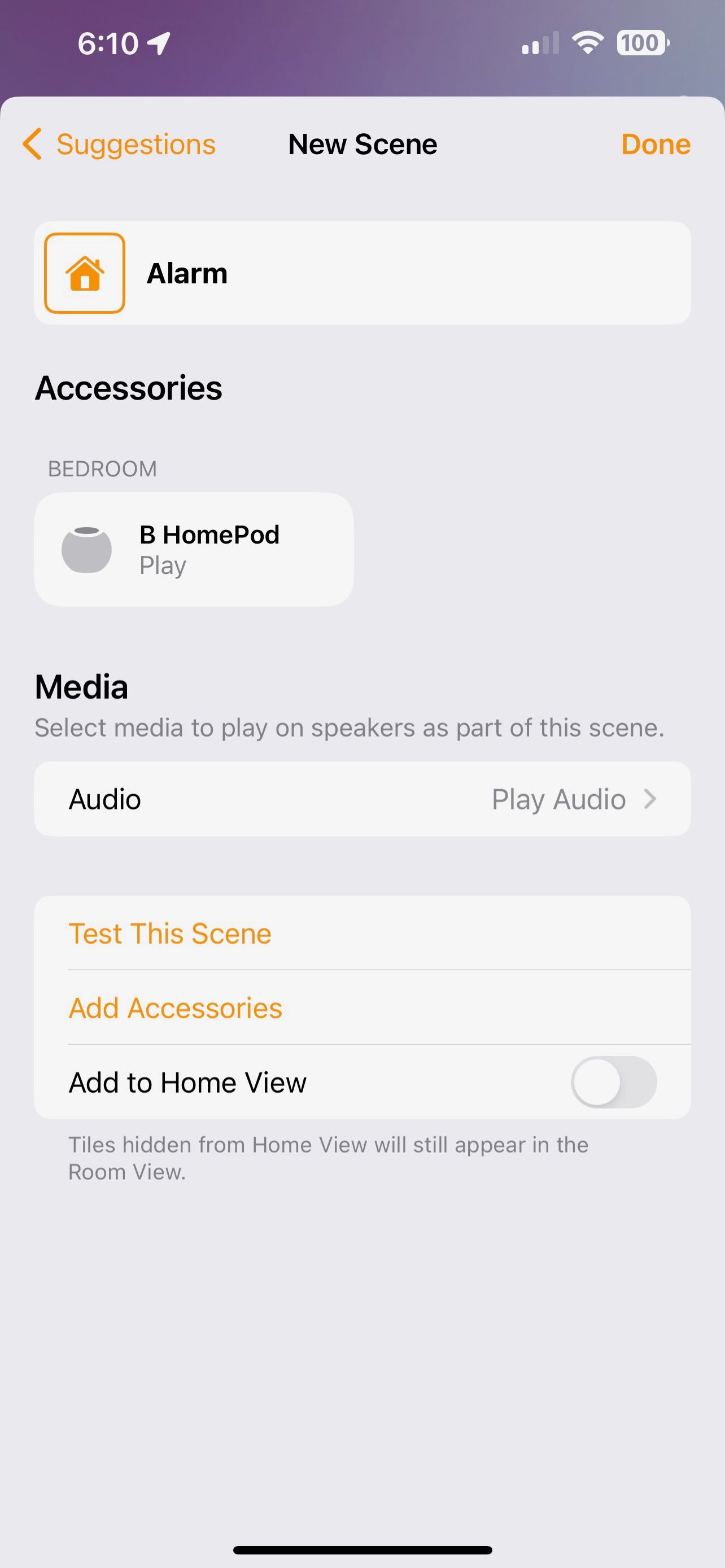
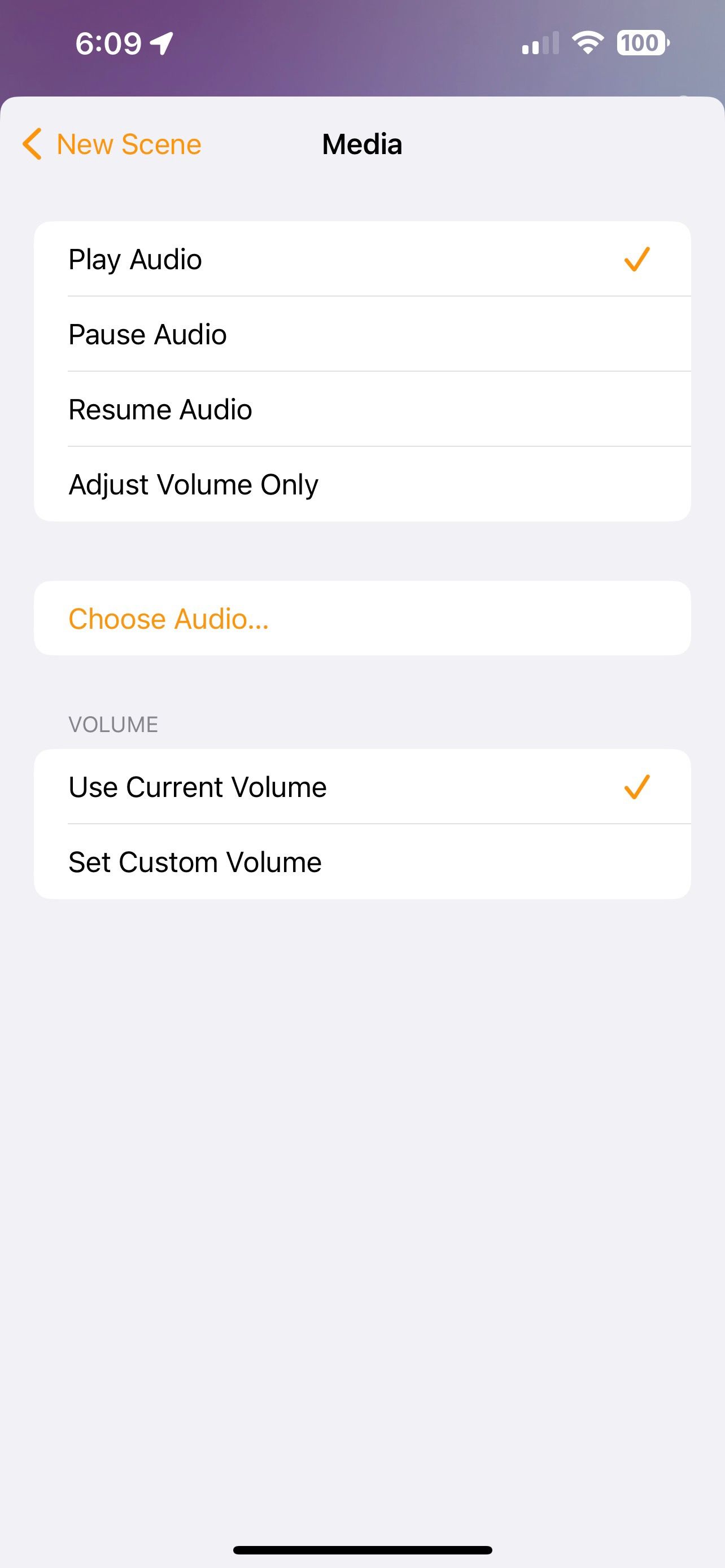
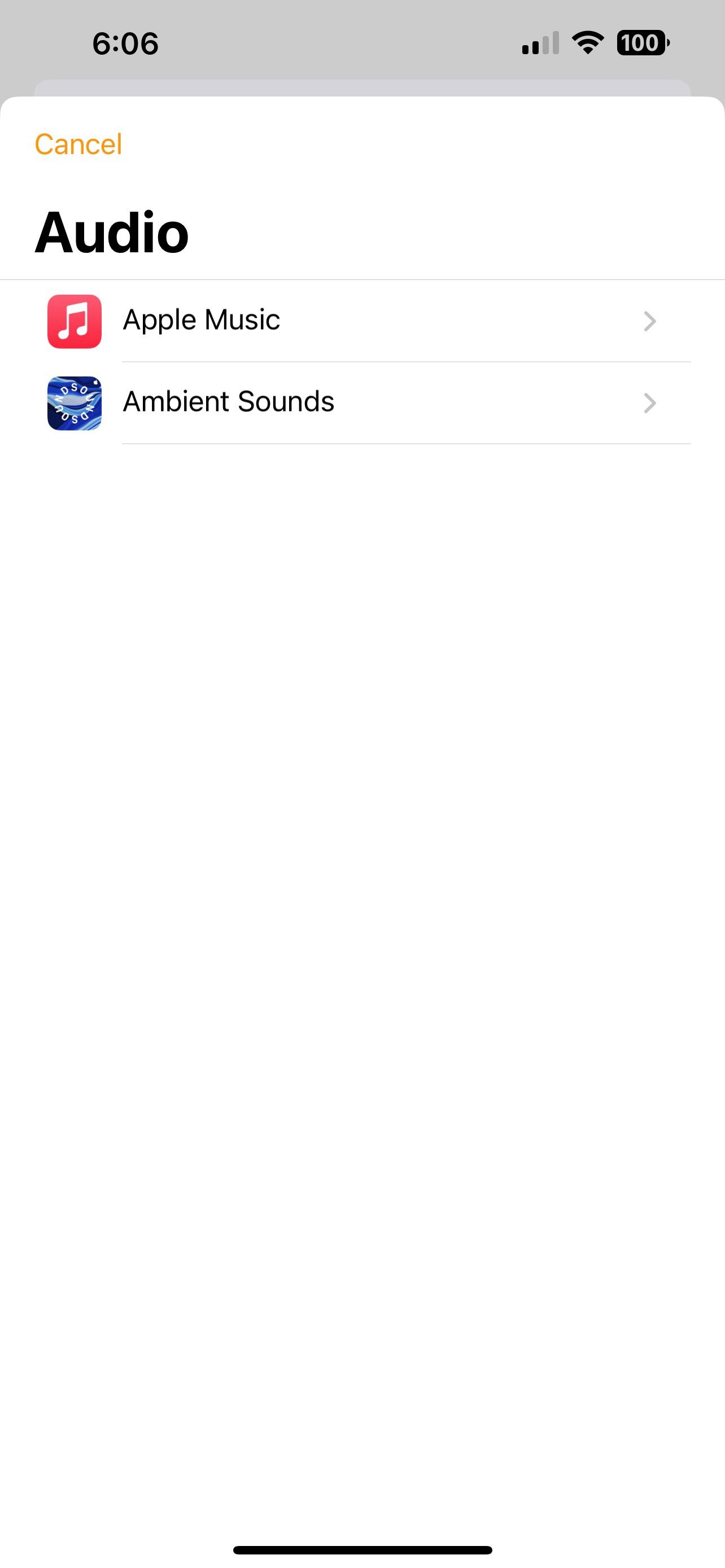
Lorsque vous trouvez un son approprié, appuyez sur le bouton + pour l’ajouter à votre scène. À partir de là, vous pouvez affiner votre automatisation en faisant basculer les boutons de commande de l’automatisation. Répéter qui jouera le son de votre alarme indéfiniment, et vous pouvez appuyer sur Régler le volume personnalisé pour que la lecture se fasse au niveau souhaité. Pour enregistrer votre scène, appuyez sur le bouton flèche arrière suivi de Terminé.
3 Images
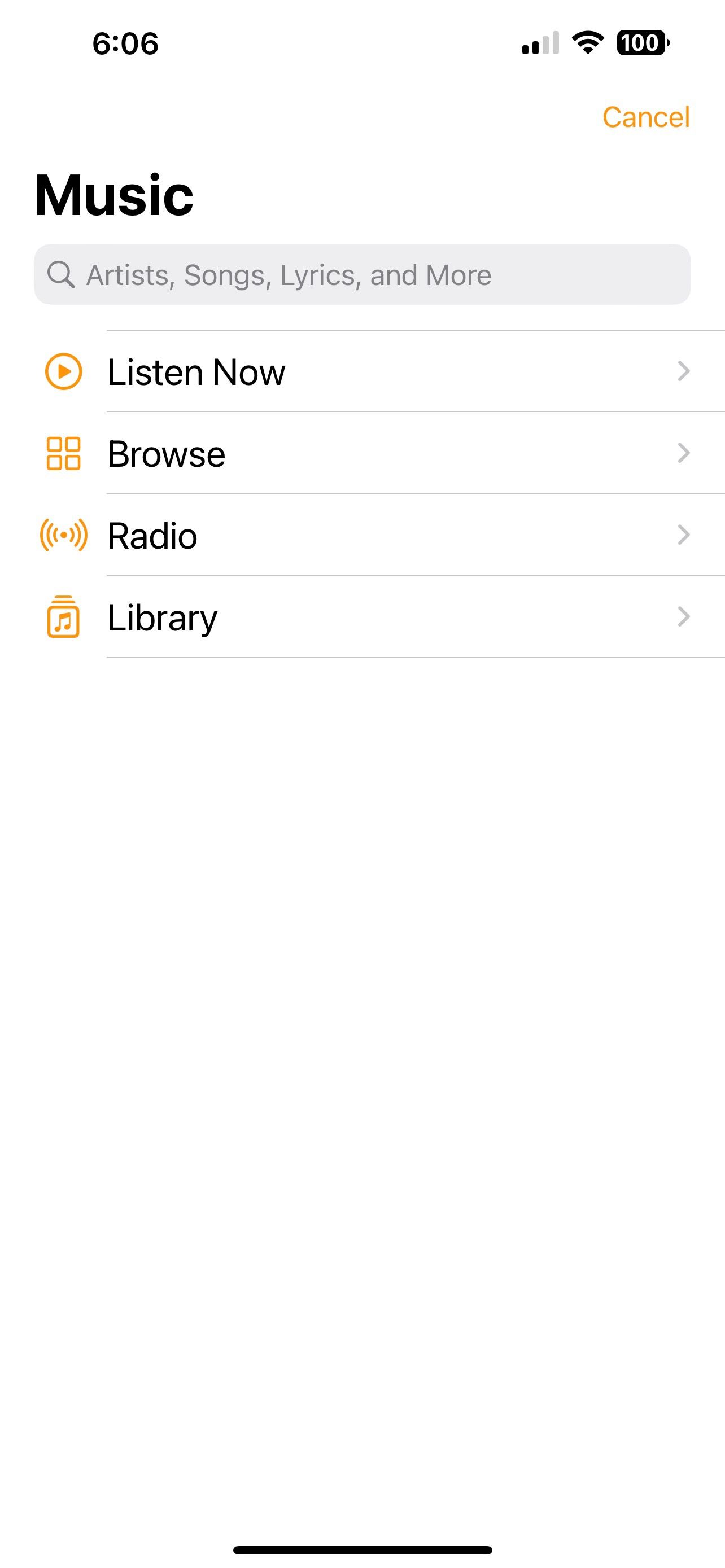
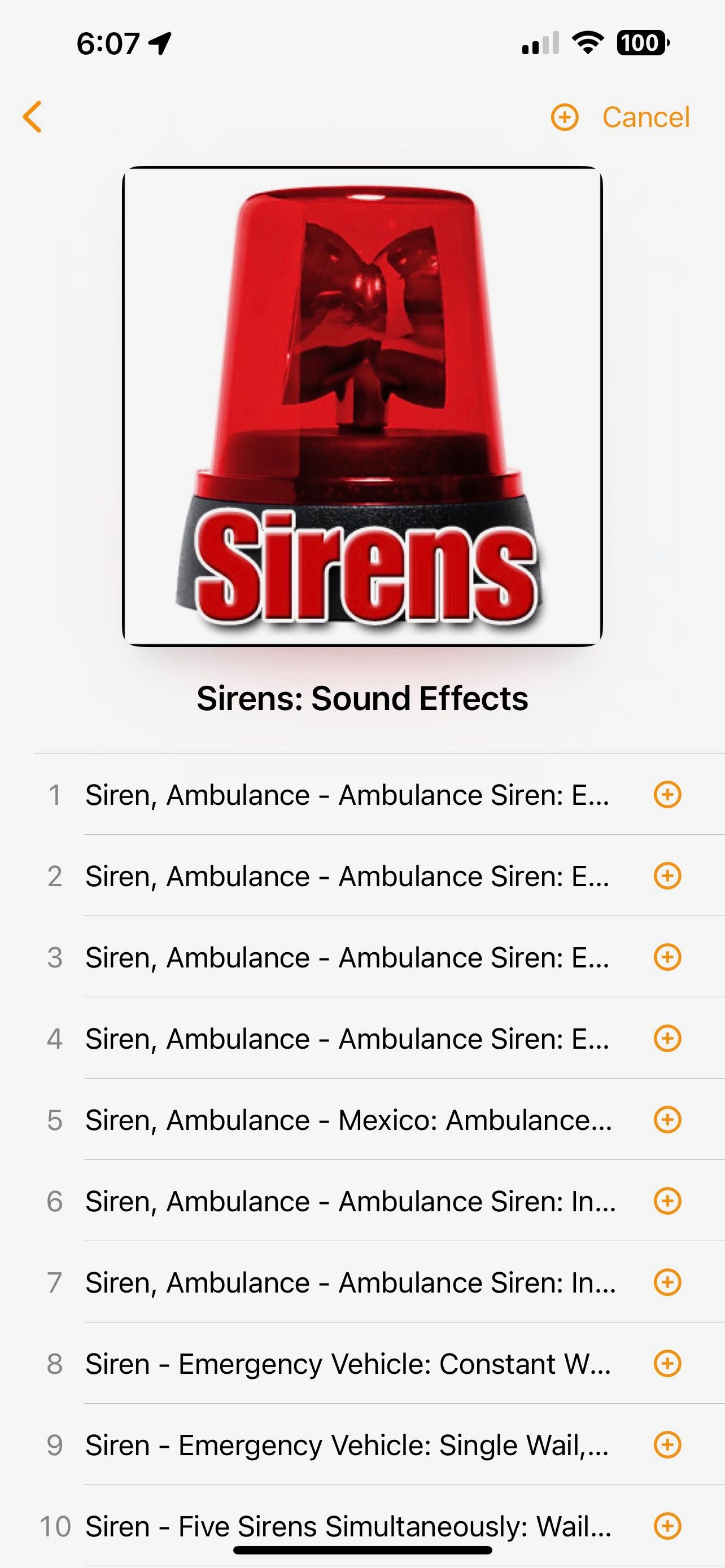
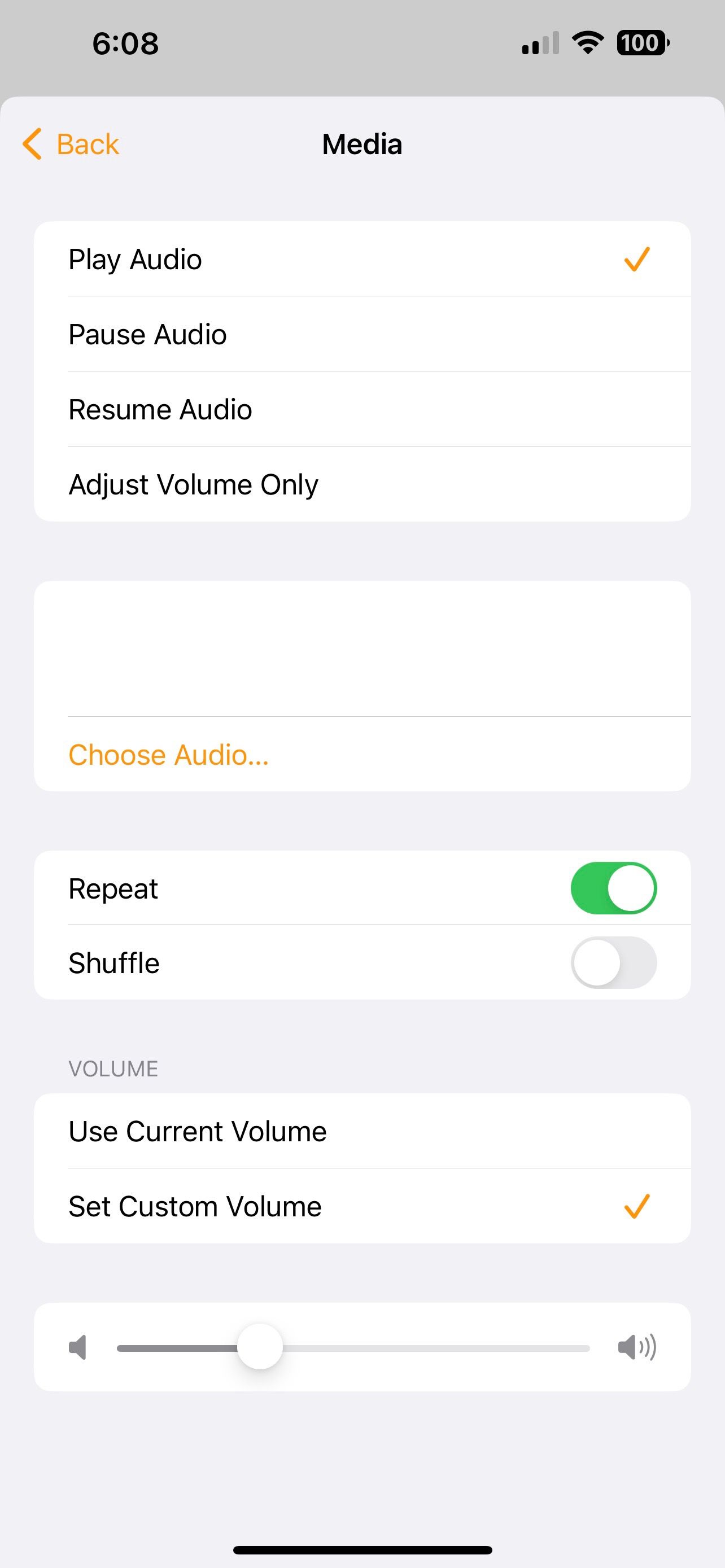
Étape 2 : Créer une scène pour désactiver l’alarme
Dans le cas où votre alarme se déclenche, vous voudrez un moyen facile pour que tout le monde dans la maison puisse l’éteindre (si vous autorisez d’autres personnes à contrôler vos accessoires HomeKit d’Apple.) Bien que vous puissiez toujours demander à Siri sur votre HomePod d’arrêter votre nouvelle alarme avec votre voix, vous pouvez également créer une scène HomeKit qui l’éteindra d’un simple toucher dans l’app Home.
Comme nous l’avons fait pour la création d’une scène d’alarme, commencez par toucher l’icône de l’application Home. + dans l’application Home, puis Personnalisé. Donnez un nom à votre scène d’arrêt d’alarme, puis appuyez sur Ajouter des accessoires.
3 Images
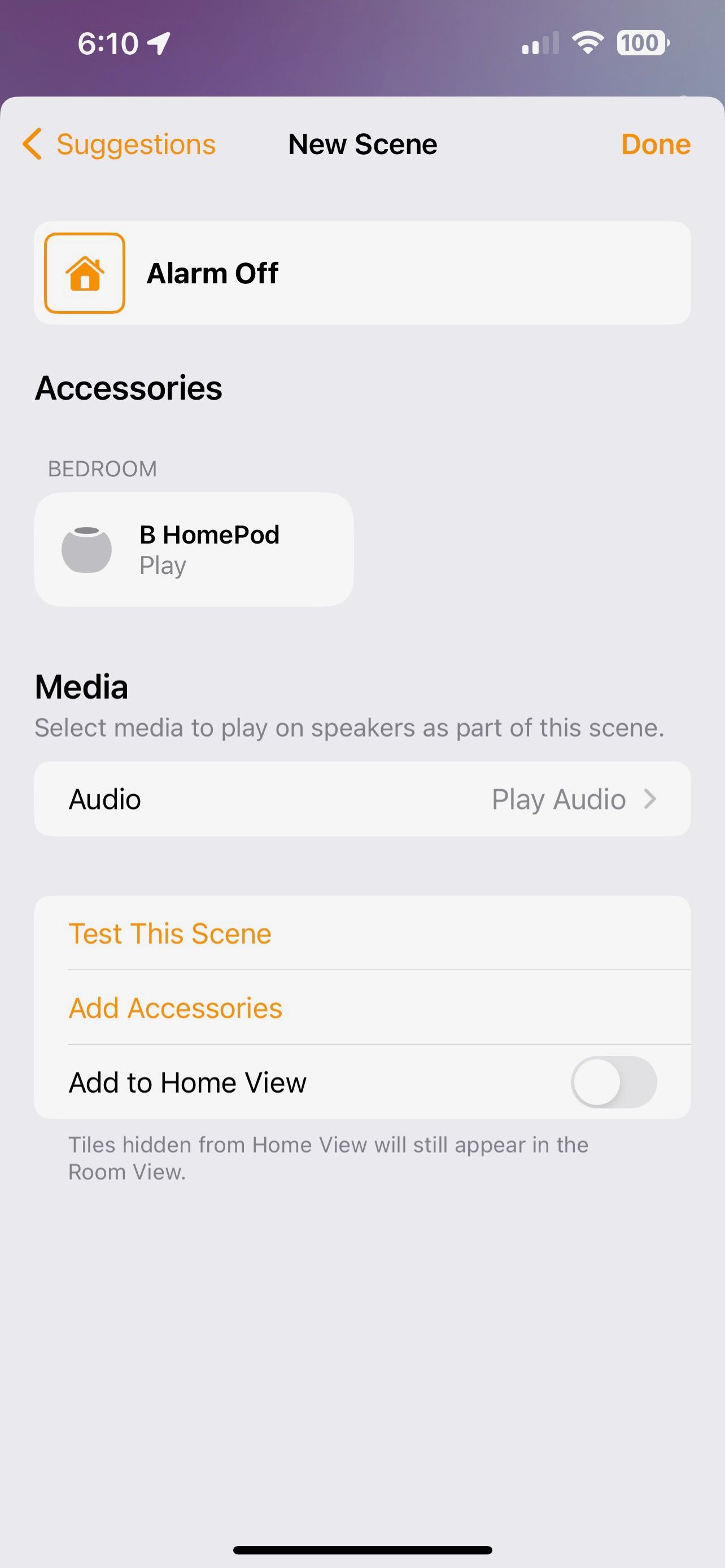
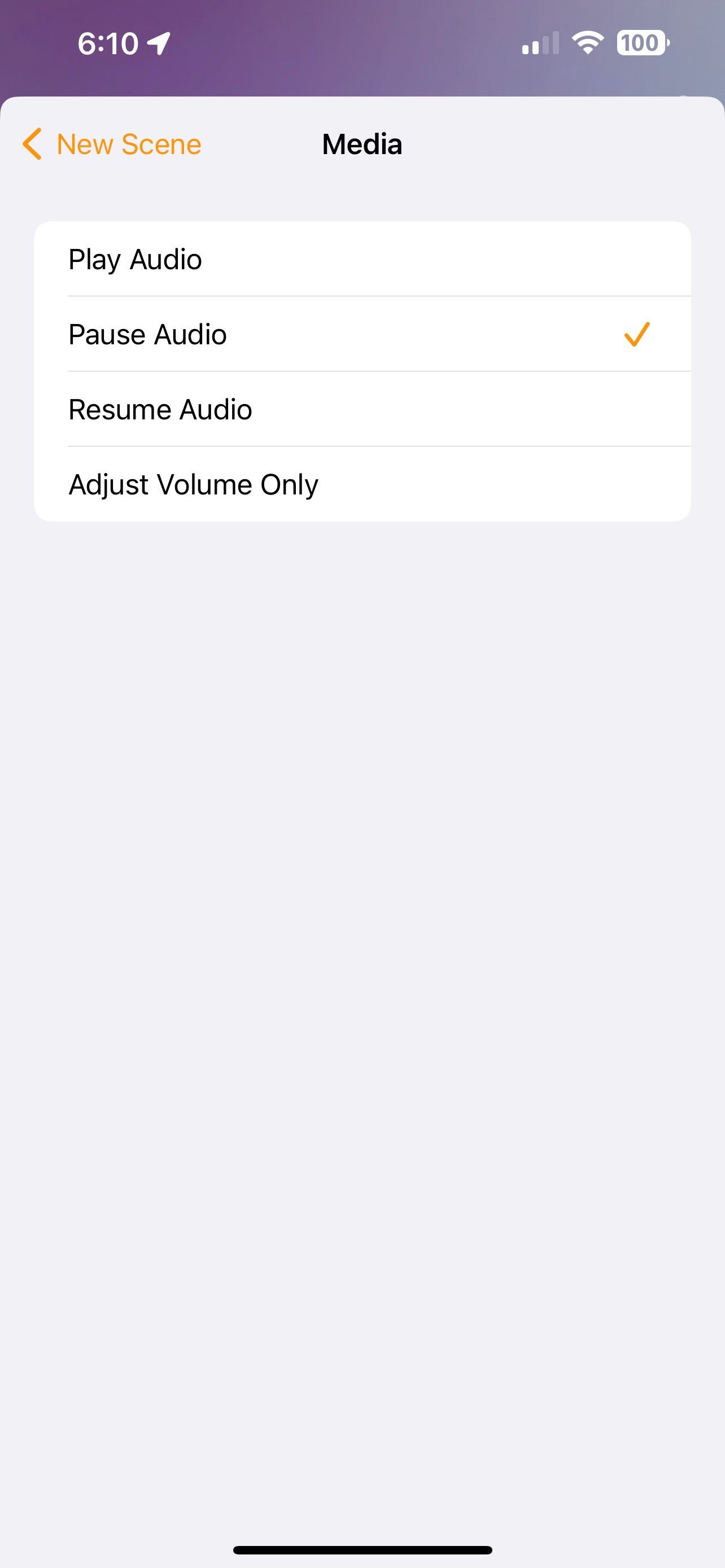
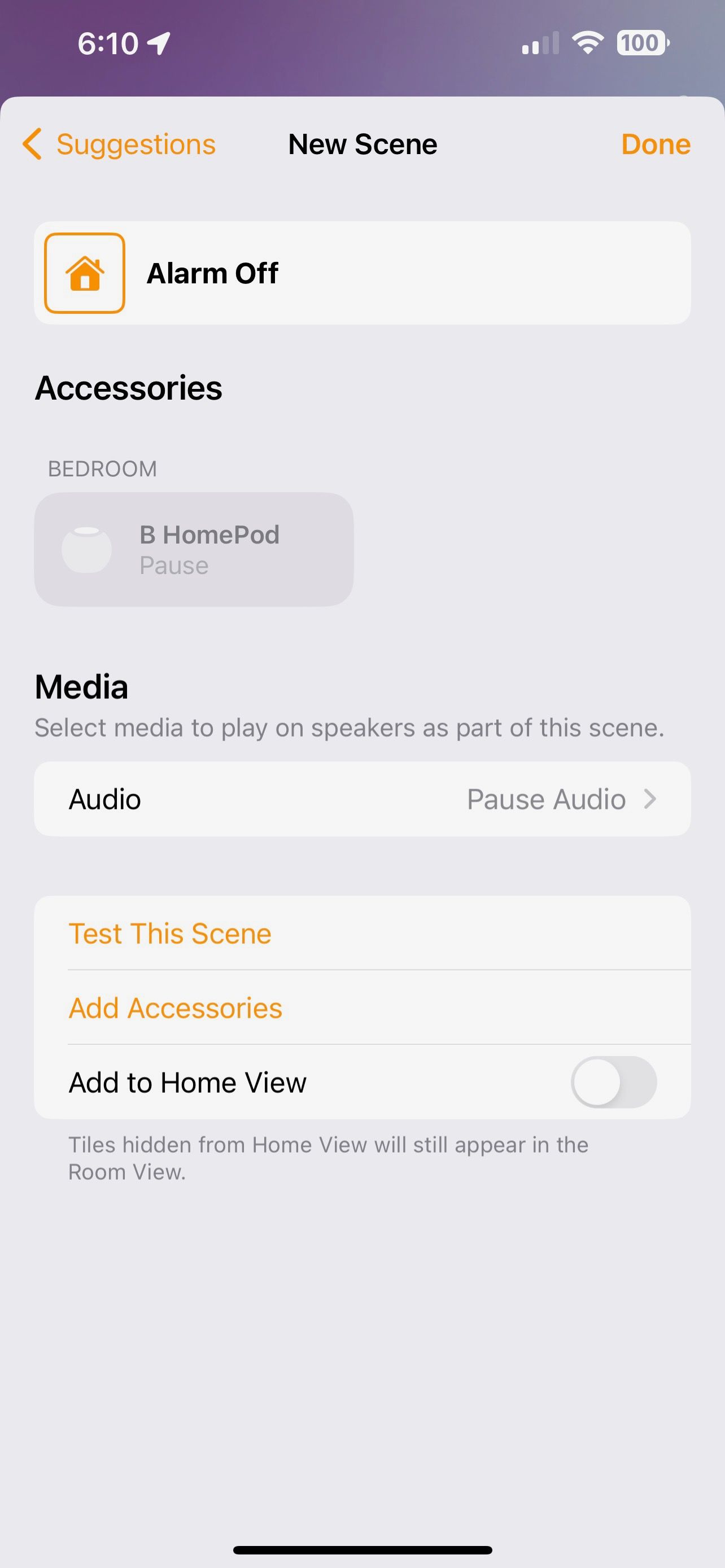
Ensuite, appuyez sur votre HomePod, puis Terminé. Sur l’écran suivant, appuyez sur votre HomePod pour le régler sur Pause puis tapez sur Terminé pour sauvegarder votre scène.
Étape 3 : Créer votre automatisation d’alarme
Il est maintenant temps de créer votre automatisation d’alarme dans l’application Home. Commencez par appuyer sur +puis appuyez sur Ajouter une automatisation. Appuyez maintenant sur Un capteur détecte quelque chose suivi du capteur que vous souhaitez voir déclencher votre alarme.
3 images
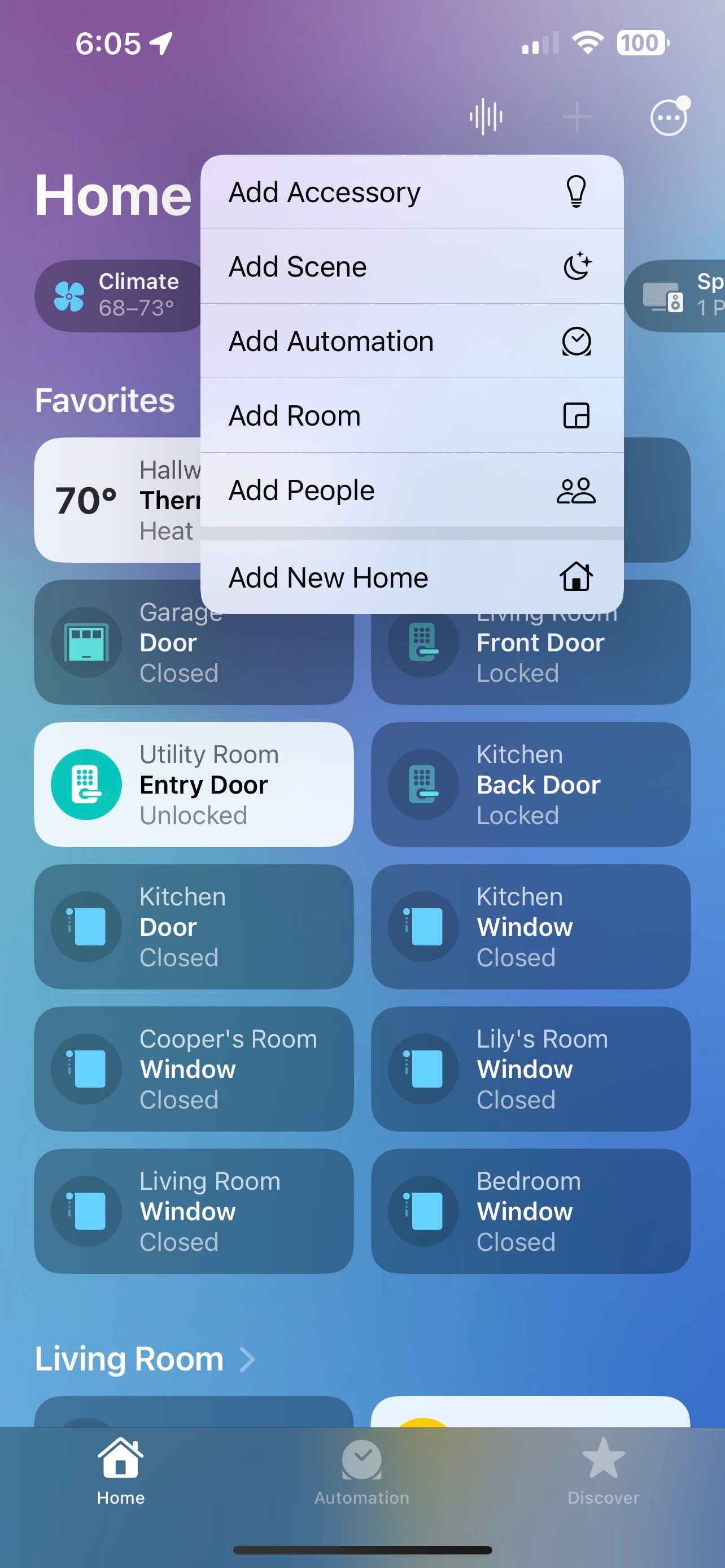
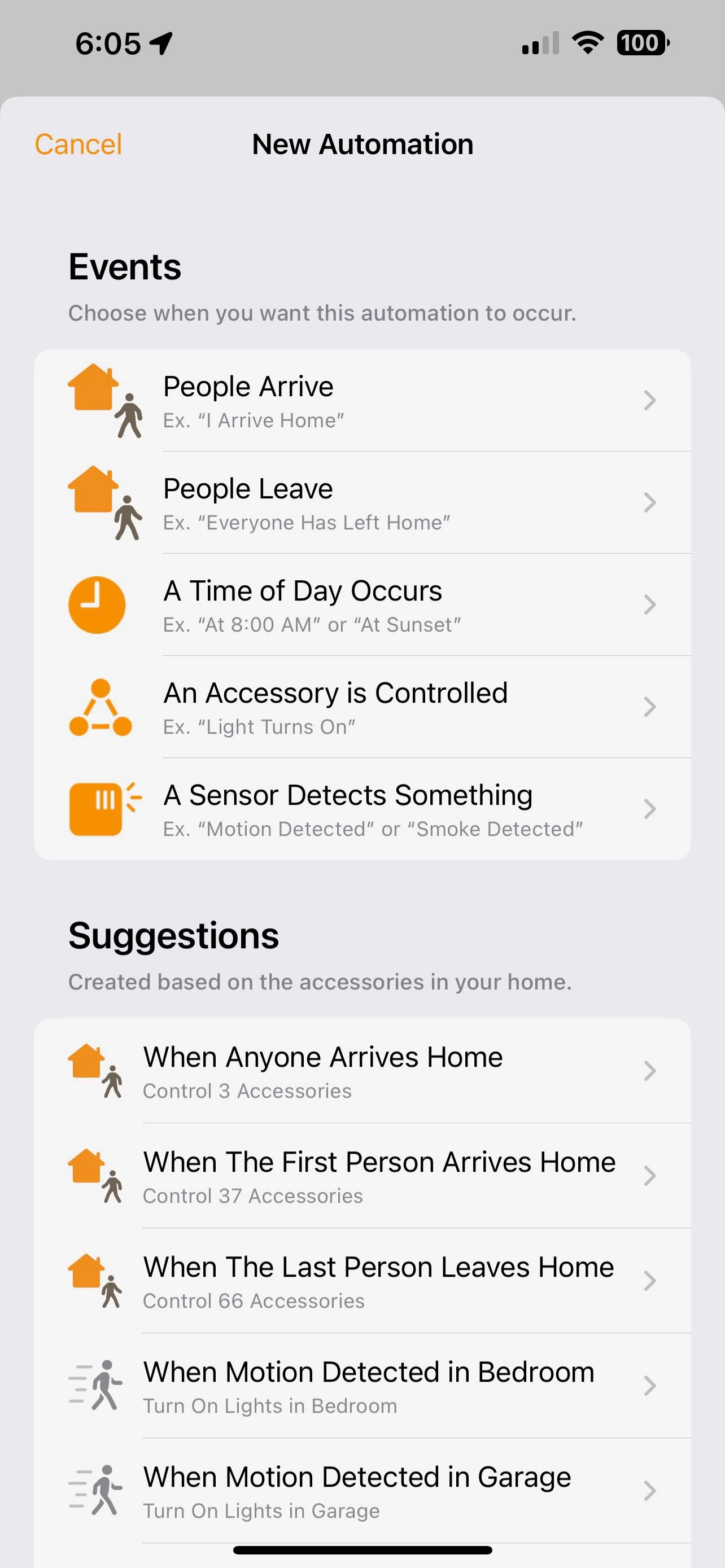
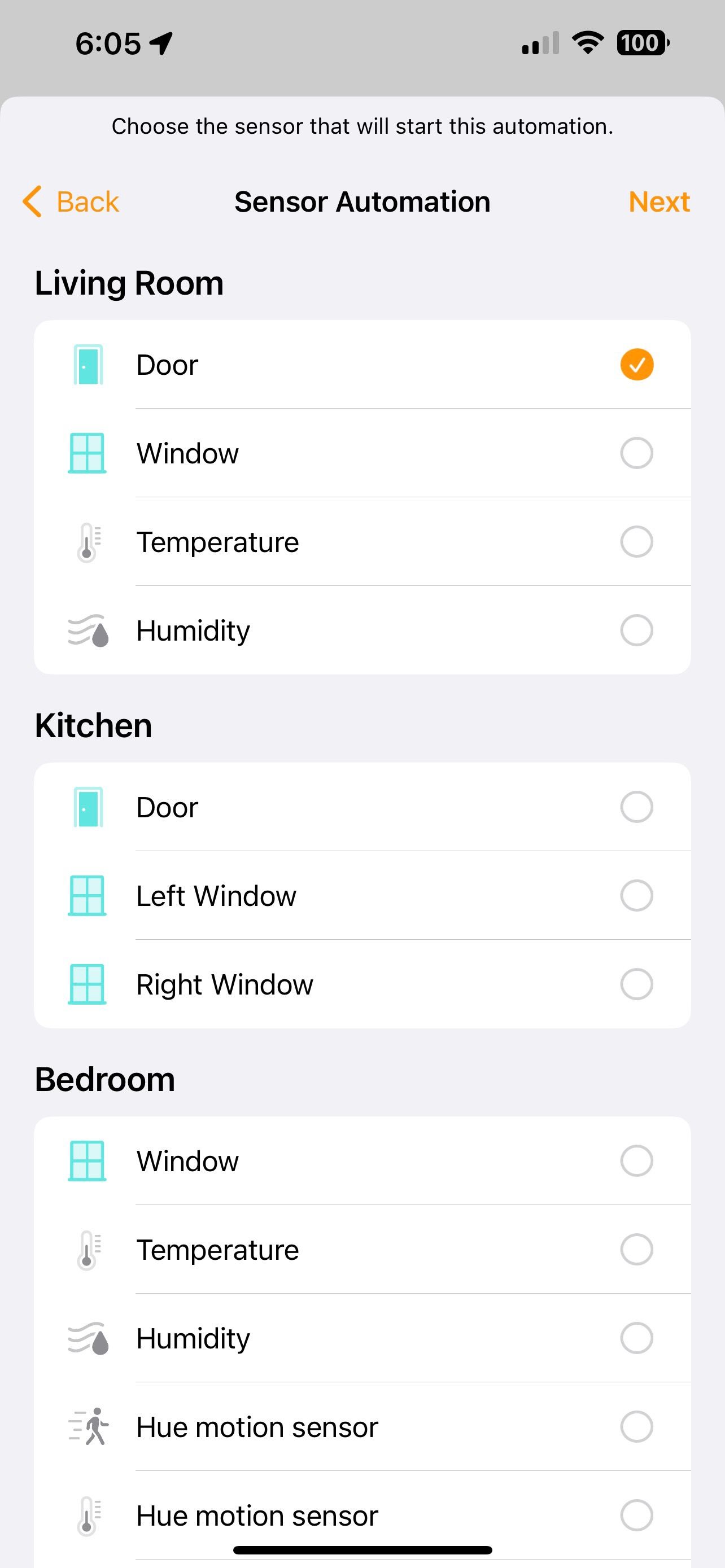
Ensuite, tapez soit sur Ouvre le site ou Détection de mouvement, en fonction du type de votre capteur HomeKit. Pour personnaliser votre automatisation, vous pouvez utiliser les options supplémentaires en bas de votre écran.
Tapez sur Time pour définir le moment où votre alarme est active. L’application Home propose des préréglages tels que Pendant la journée et La nuitmais vous pouvez modifier les horaires s’ils ne correspondent pas à votre emploi du temps en appuyant sur Heures spécifiques.
3 Images
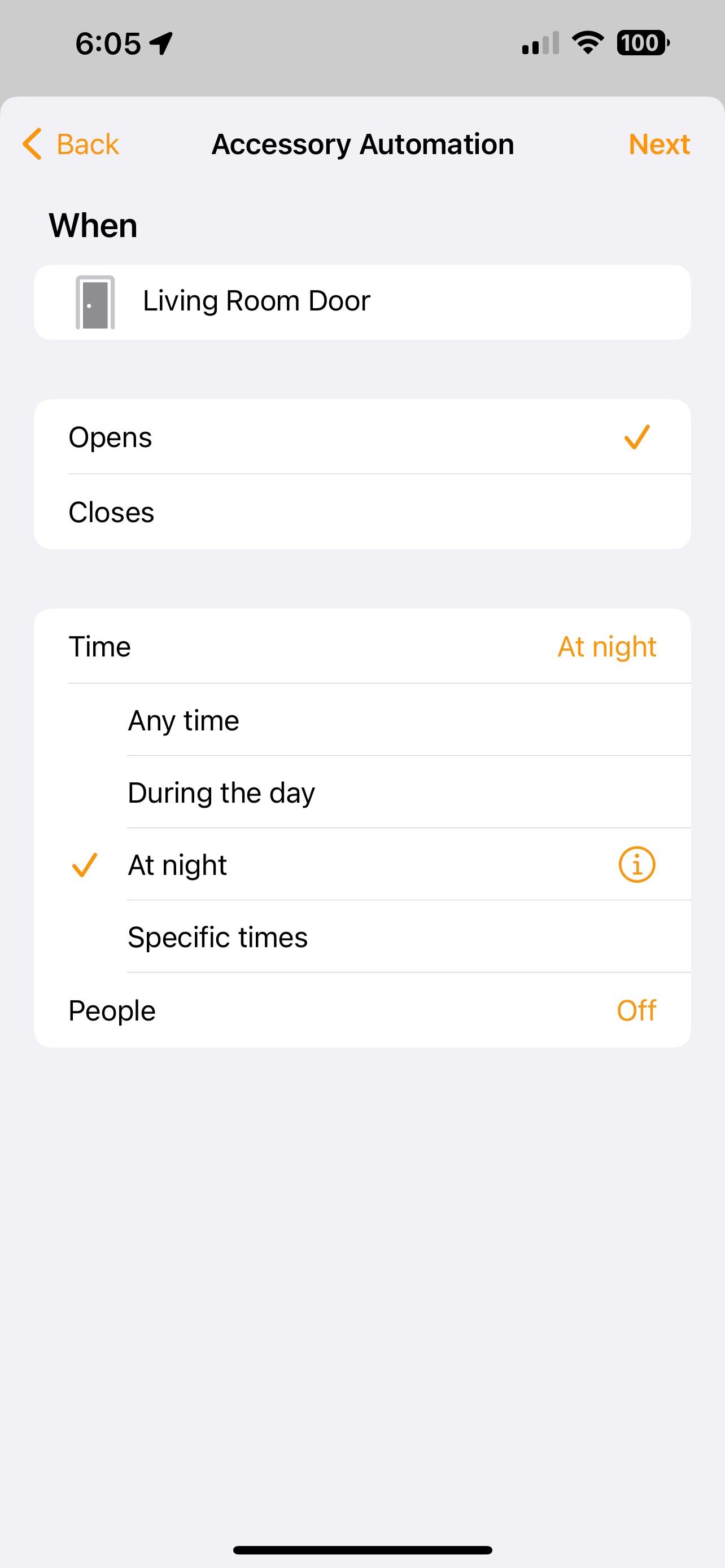
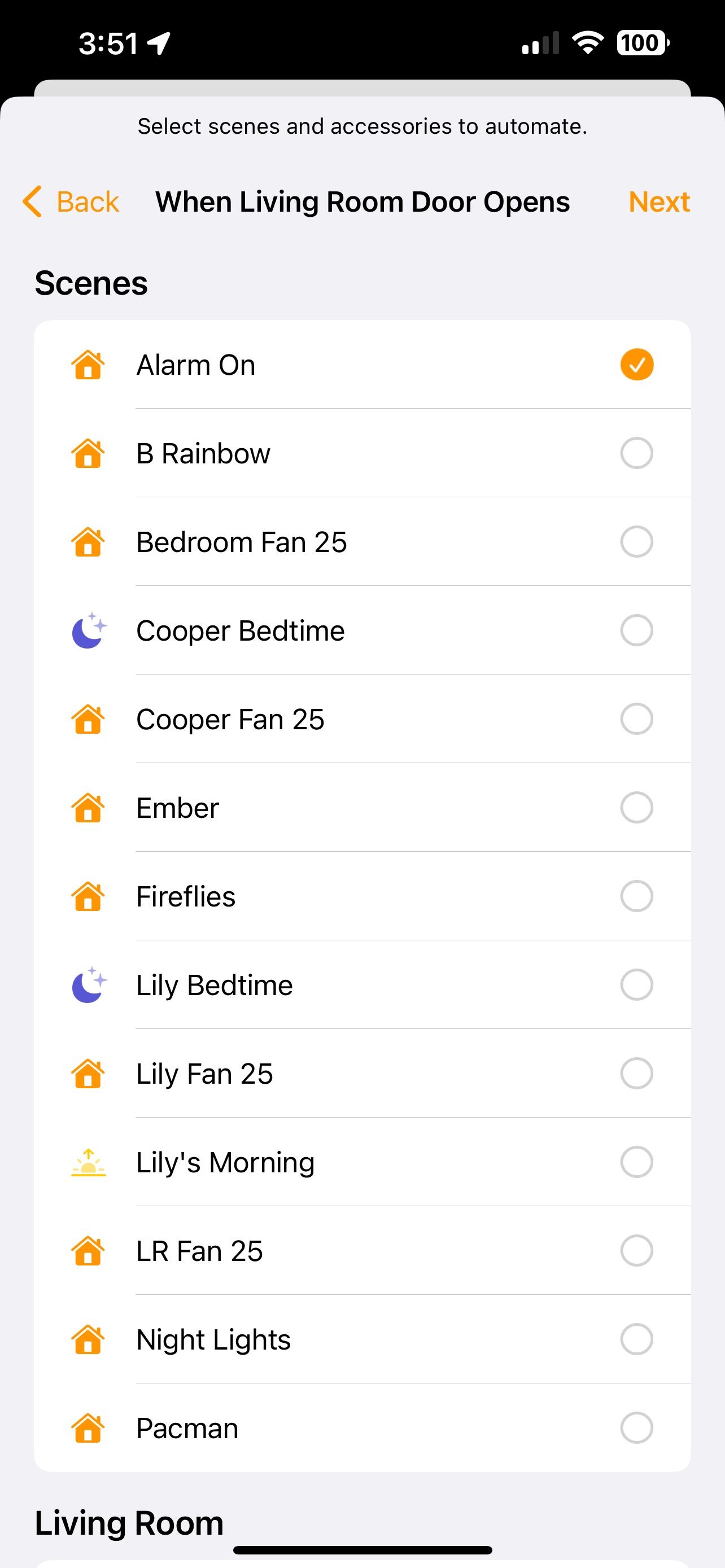
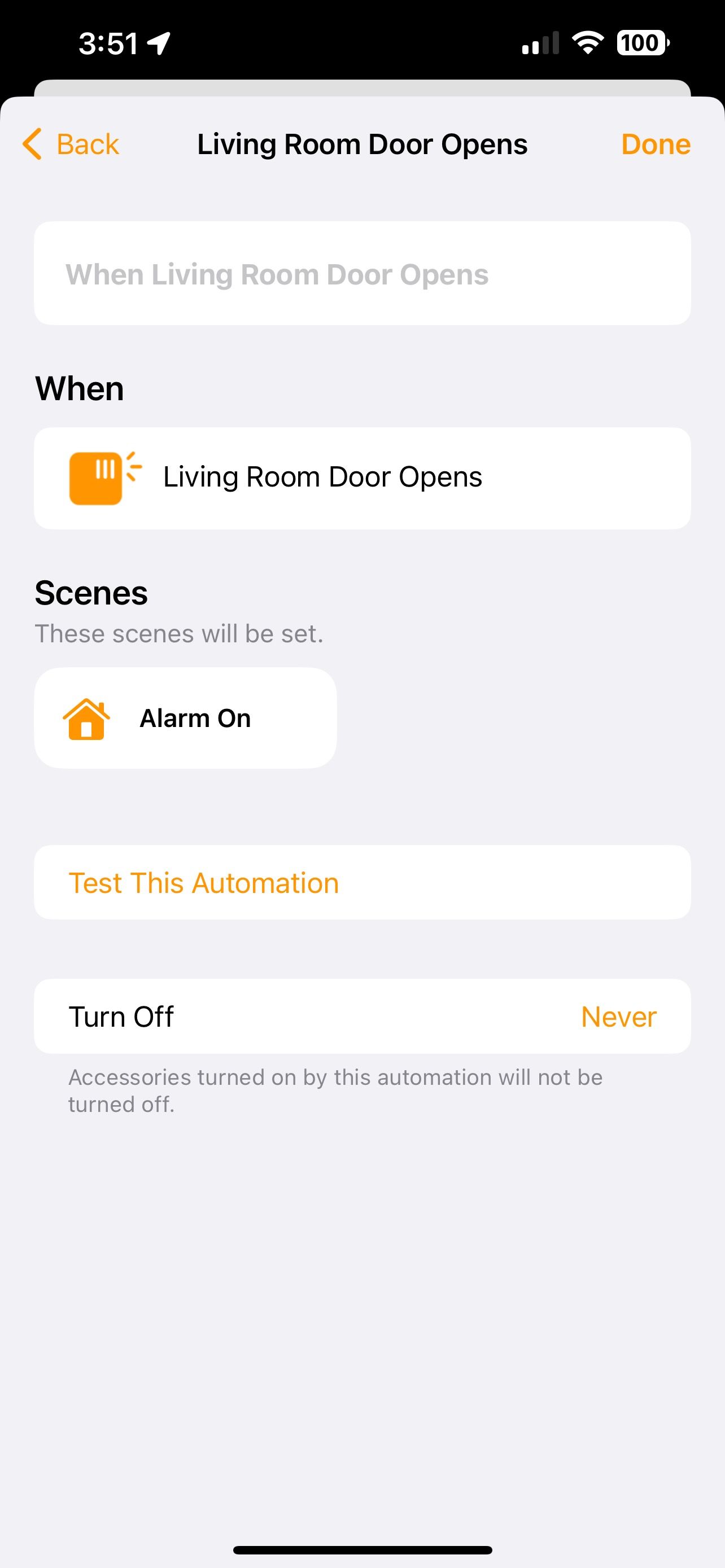
Pour mettre votre nouvelle alarme de sécurité en pilote automatique, tapez sur Personnes pour baser votre automatisation sur la présence de personnes dans votre maison. Les options de présence utilisent les données de localisation des iPhones des personnes de votre foyer. Les options comprennent Quand quelqu’un est à la maison, Quand je suis à la maison, Quand il n’y a personne à la maisonet Quand je ne suis pas à la maison.
Lorsque vous avez terminé de personnaliser votre automatisation et que vous êtes prêt à poursuivre, appuyez sur Suivant. Appuyez maintenant sur le nom de votre scène d’alarme, suivi de Suivant. Avant de terminer votre automatisation, testez-la pour voir comment elle sonne via votre HomePod en appuyant sur la touche Tester cette automatisation. Si tout semble correct, appuyez sur Terminé pour sauvegarder votre automatisation.
Sécurité intelligente avec votre HomePod
Bien que cela puisse sembler un peu intimidant au départ, créer un système de sécurité DIY avec votre HomePod et l’application Home est une excellente option pour sécuriser votre maison. En créant une scène d’alarme et en utilisant l’automatisation, vous pouvez vous passer des frais de système de sécurité standard tout en offrant un moyen d’effrayer les intrus et d’attirer l’attention de tous dans la maison.
Grâce à son intégration profonde dans l’écosystème iOS, la création d’un système de sécurité DIY avec le HomePod n’est que l’un des nombreux avantages de l’utilisation d’Apple HomeKit par rapport aux autres écosystèmes de maison intelligente.


